Win10设置透明文件夹,各位玩家想在Win10中创建一个透明的文件夹吗?不会没关系,接下来路博环保除甲醛给大家带来的是Win10设置透明文件夹方法介绍,一起来学习学习吧。
【 tulaoshi.com - Win10 】
1、右键点击文件夹,打开其属性;
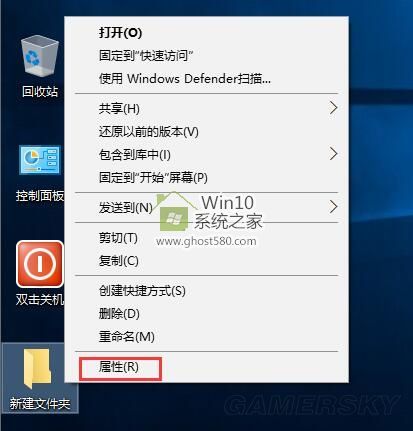
2、在属性界面中切换到“自定义”选项卡,然后点击“更改图标”;

3、在图标界面选择中间空白的图标,点击确定;
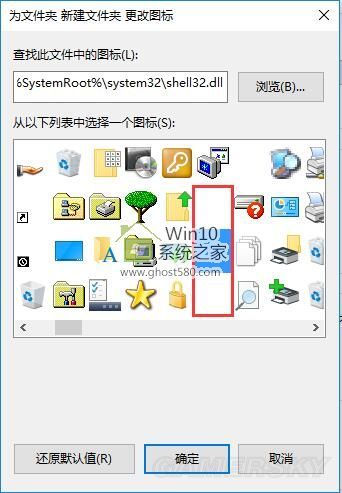
4、这时文件夹的图标就透明了,如果你想让文字也消失,就点击“重命名”;
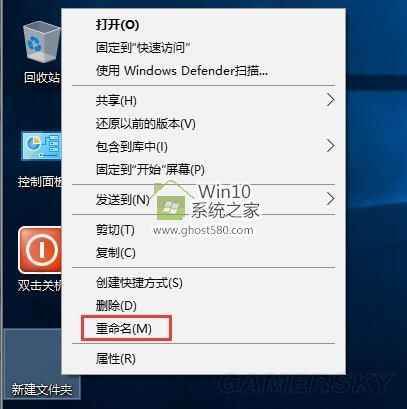
5、在重命名时右键文件夹名,选择插入右侧的任意选项,如图所示;
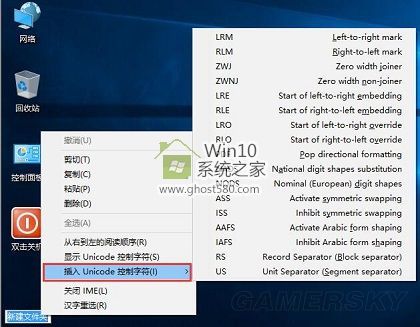
6、然后回车,这样文件夹的名称也透明了,Win10系统透明文件夹设置完成,除非你将鼠标放到文件夹上,否则别人无法看出这里有文件夹。

来源:https://www.tulaoshi.com/n/20170323/2626283.html
看过《Win10攻略(超详细)》的人还看了以下文章 更多>>